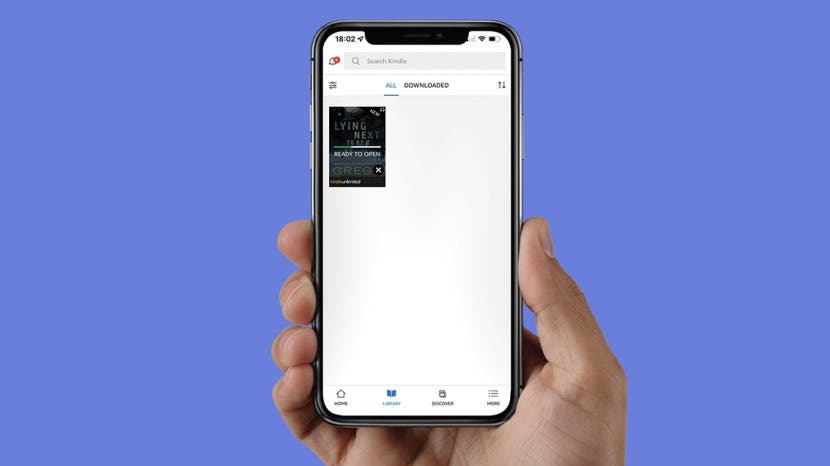
Hienoa Kindle-ostoksissasi on, että voit lukea ostamiasi e-kirjoja muilla laitteillasi. Voitko lukea Kindle-kirjoja iPadilla? Joo! Voit lukea niitä myös iPhonella, Macilla ja muilla laitteilla, jos olet jo ostanut ne Amazonin tai Kindlen kautta. Opetamme sinua lataamaan Kindle-kirjoja Apple-laitteillesi.
Hypätä:
- Kuinka ladata kirjoja iPadille ja iPhonelle
- Kindle-kirjan lataaminen perheen kirjastosta
- Kindle Cloud Reader -latausten käyttäminen
- Kuinka korjata kaikki Kindle-kirjan latausongelmat
Kuinka ladata kirjoja iPadille ja iPhonelle
Voit ladata ja lukea Kindle-kirjoja iPadillasi ja iPhonellasi Amazon Kindle -sovelluksen avulla. Vaikka et voi ostaa e-kirjoja tämän sovelluksen kautta, voit ladata kirjoja, jotka olet jo ostanut. Jos toivot Opi ostamaan Kindle-kirjoja iPhonessa, lue sen sijaan tämä.
Seuraavat kuvakaappaukset ovat iPhonesta, mutta samoja vaiheita voidaan käyttää myös Amazon Kindle -ostosten lataamiseen iPadiin:
- Avaa Kindle-sovellus iPhonessasi. Jos sinulla ei vielä ole sitä, lataa se osoitteesta Sovelluskauppa.
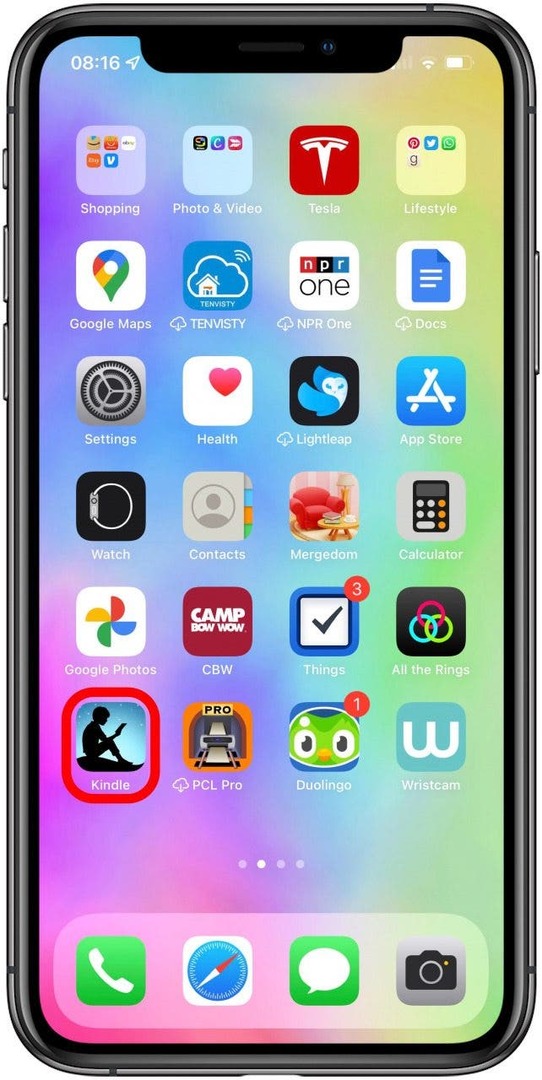
- Kirjaudu sisään Amazon-tilisi sähköpostiosoitteella ja salasanalla.
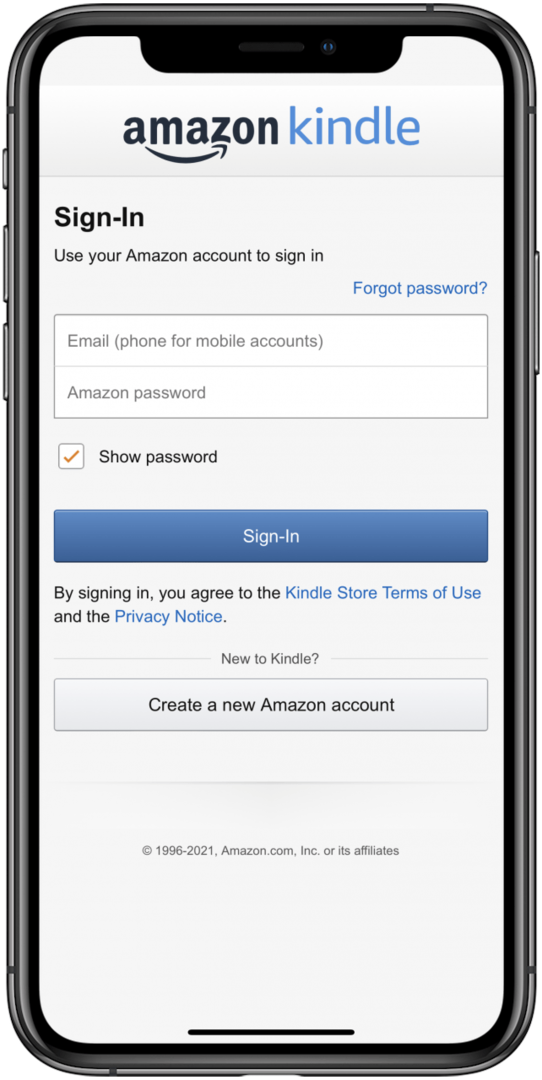
- Napauta Kirjasto.
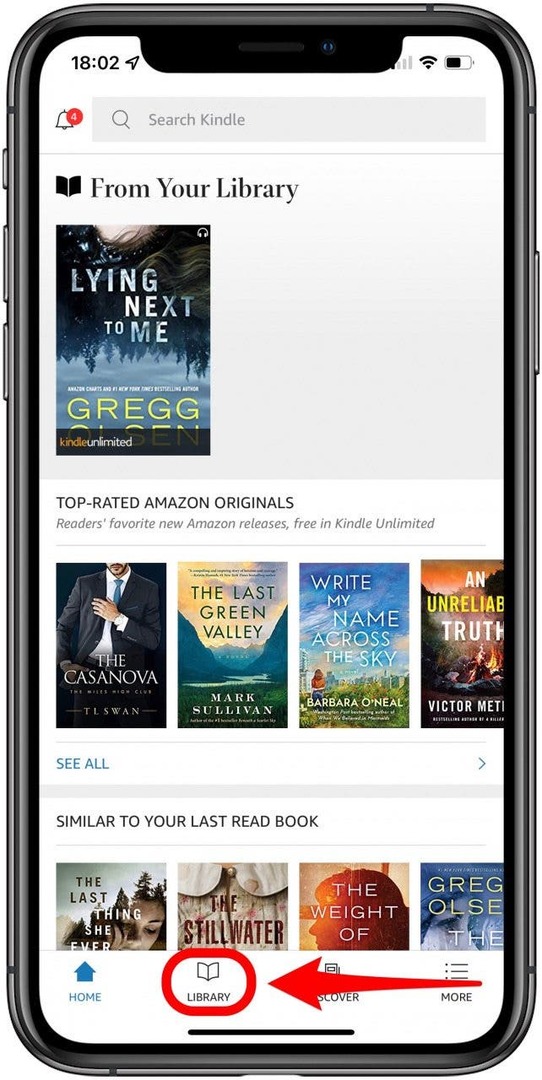
- Napauta kirjaa, jonka haluat ladata.
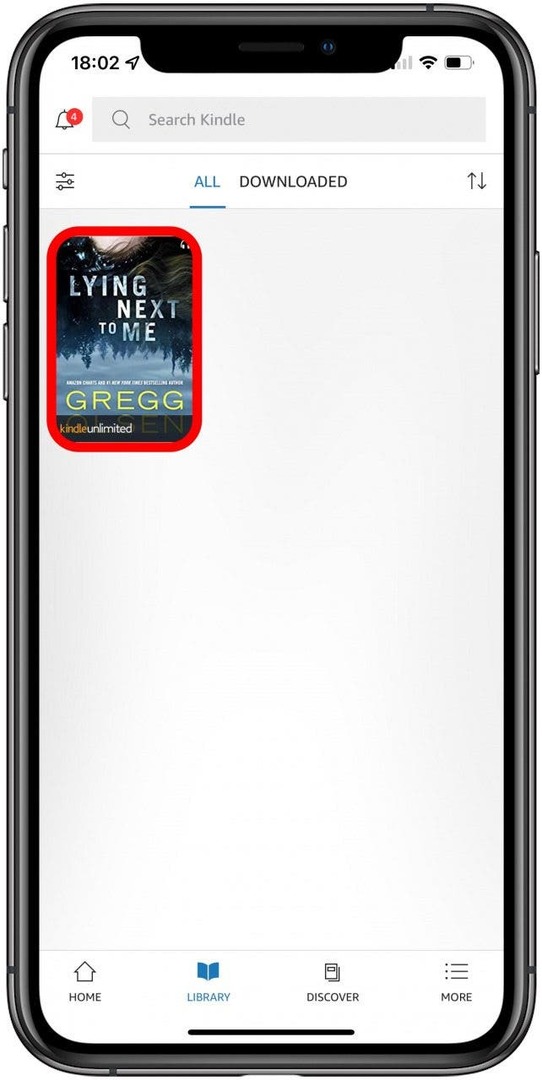
- Kun se on ladattu, napauta sitä uudelleen aloittaaksesi lukemisen iPhonellasi tai iPadillasi!
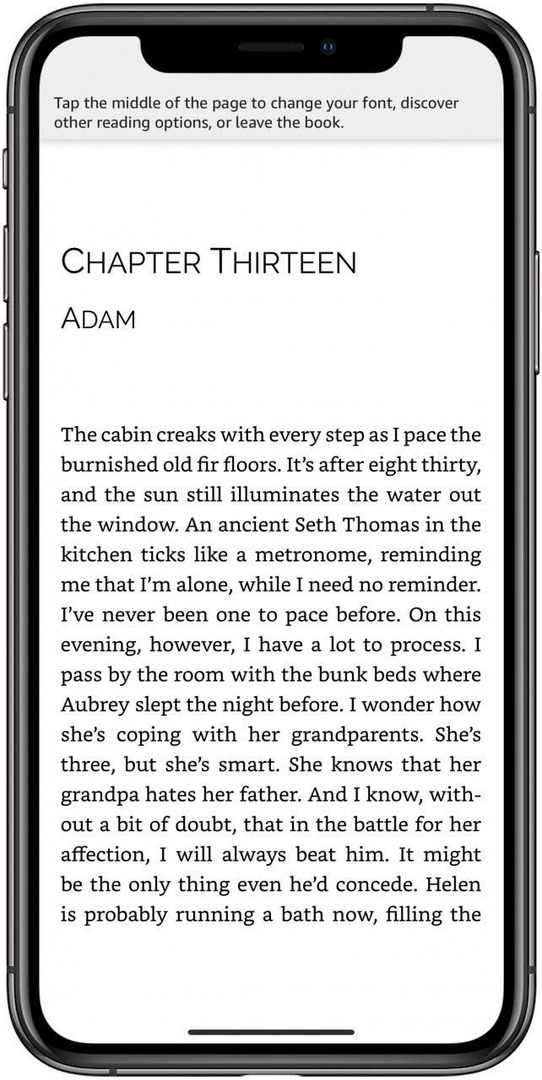
Provinkki: Jos sinulla on ilmaisia kirjoja Kindle Unlimitedin kautta, voit silti löytää ne Kindle-kirjastostasi. Voit ladata ne iPhoneen tai iPadiin aivan kuten ostaisit Kindle-kirjan. Saadaksesi lisää iPhone-vinkkejä, rekisteröidy ilmaiseksi Päivän vinkki -uutiskirje.
Palaa alkuun
Kindle-kirjan lataaminen perheen kirjastosta
Jos sinulla on Amazon-perhekirjasto, saatat jakaa kirjoja perheesi ja ystäviesi kanssa. Koko perheen kirjastossa kaksi aikuista ja enintään neljä lasta voivat jakaa kaiken sisällön, mikä tarkoittaa, että voit ladata jonkun muun ostamia kirjoja. Tehdä tämä:
- Mene Hallinnoi sisältöäsi ja laitteitasi Amazon-tililläsi. Jos sinulla on vaikeuksia löytää sitä, napsauta hyperlinkkiä.
- Kirjaudu Amazon-tilillesi, jos et vielä ole kirjautunut.
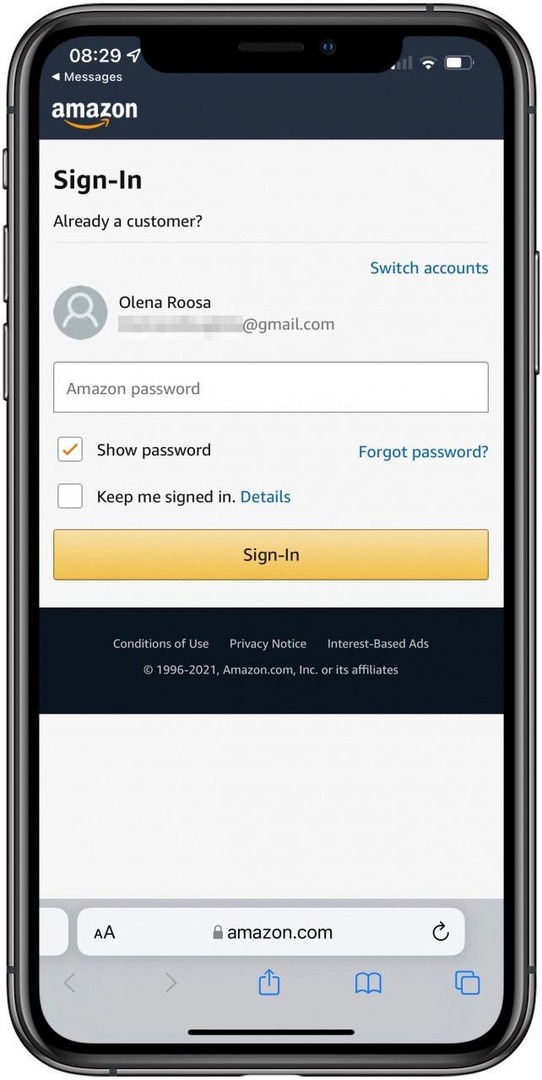
- Napauta Sisältö.
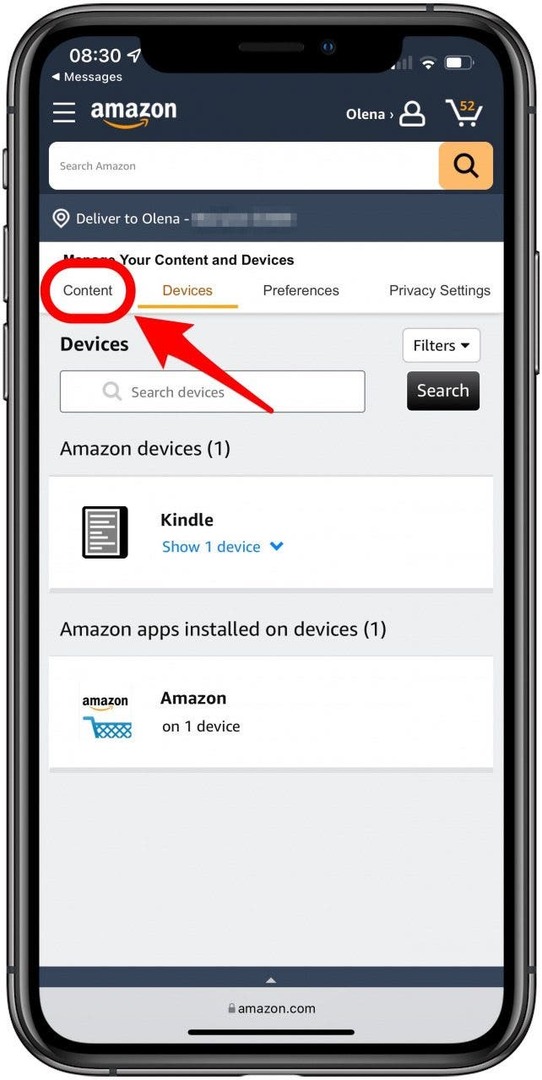
- Etsi kirja, jonka haluat lähettää toiselle laitteelle tai henkilölle.
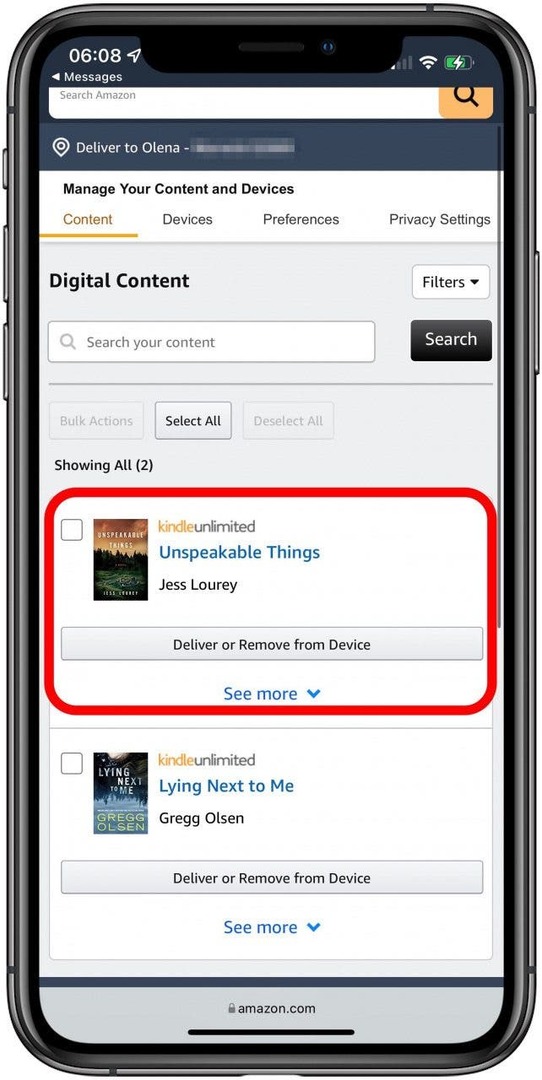
- Napauta Toimita tai poista laitteesta.
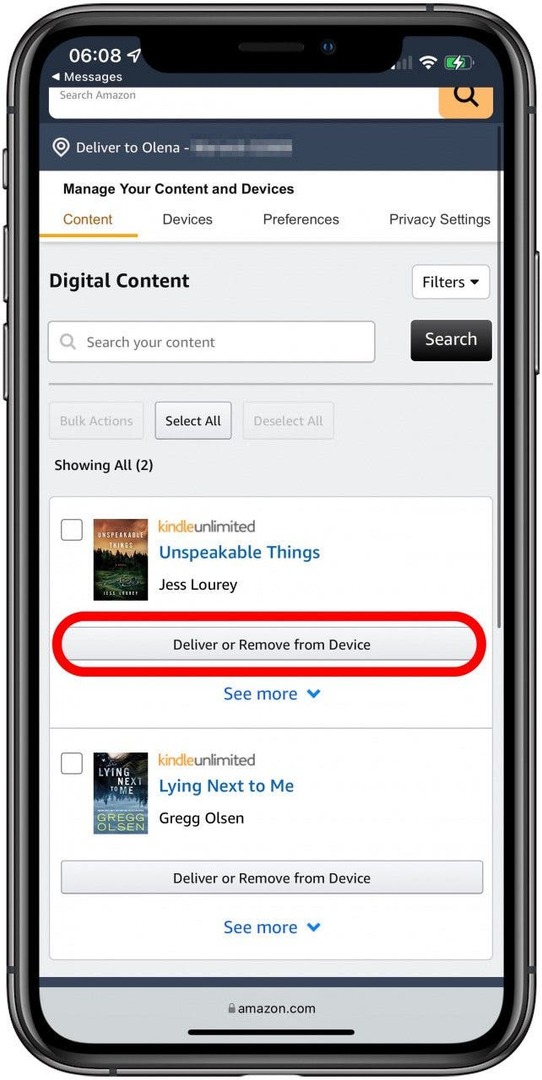
- Valitse sen laitteen vieressä oleva valintaruutu, johon haluat lähettää sen.
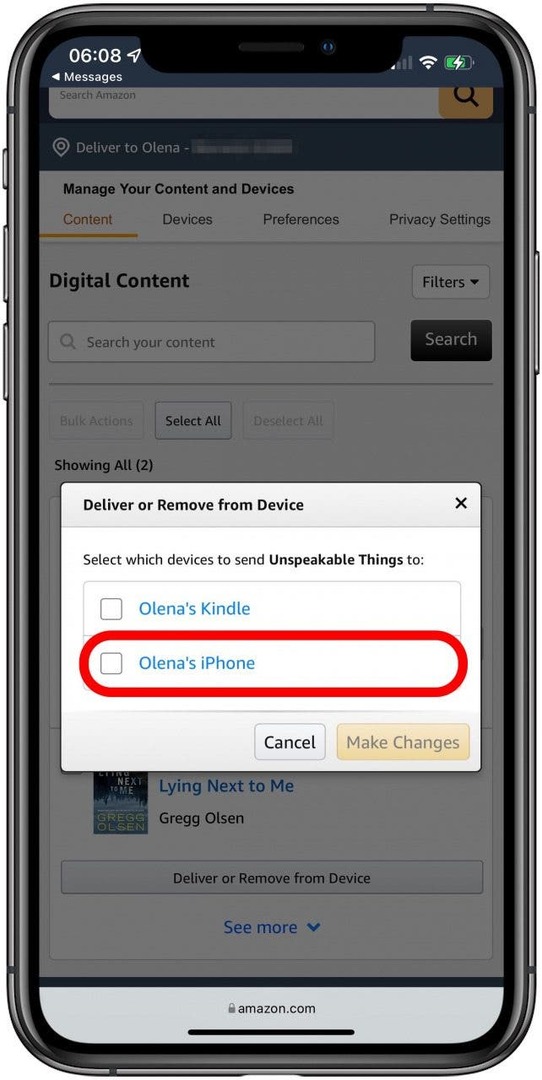
- Napauta Tehdä muutoksia.
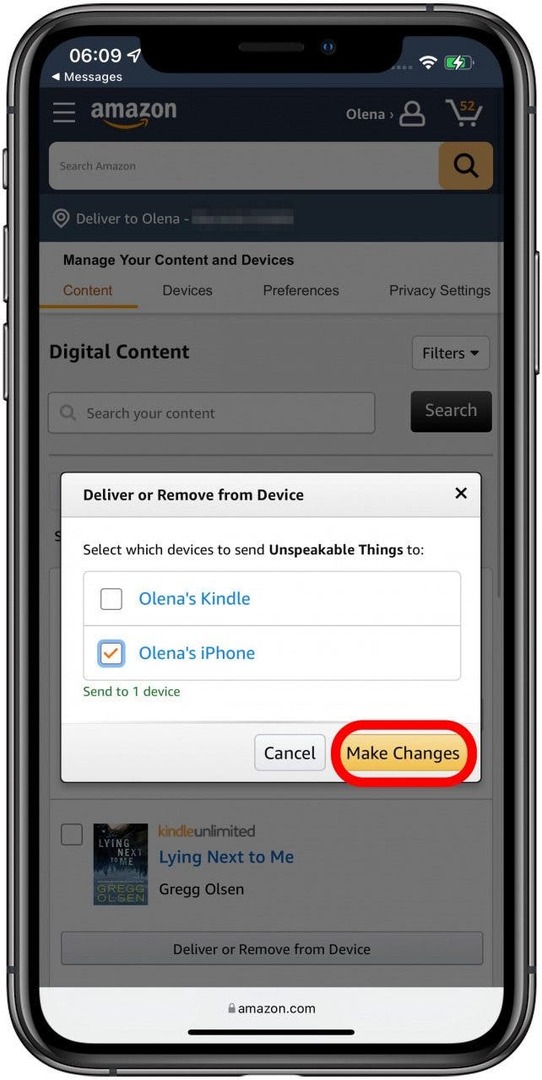
Voit oppia lisää jakaa Kindle-kirjoja perheen ja ystävien kanssa täällä.
Palaa alkuun
Kindle Cloud Reader -latausten käyttäminen
Monet ihmiset kysyvät: "Voinko lukea Kindle-kirjan tietokoneellani?" Vastaus on kyllä! Voit käyttää Kindle Cloud Readeria kirjojen lataamiseen Kindle-kirjastosta Mac- tai PC-tietokoneella. Mene vain osoitteeseen https://read.amazon.com, kirjaudu sisään ja etsi kirjasi aloittaaksesi lukemisen.
Valitettavasti Kindle Cloud Reader toimii vain laitteissa, joissa ei ole mahdollisuutta asentaa Kindle-sovellusta. Tämä tarkoittaa, että et voi käyttää sitä Kindle-kirjojen lukemiseen iPhonella tai iPadilla.
Palaa alkuun
Kuinka korjata kaikki Kindle-kirjan latausongelmat
Yleisin syy Kindle-kirjan latausongelmaan on tilapäinen häiriö tai huono Internet-yhteys. Voit kokeilla muutamaa helppoa vianetsintävaihetta:
- Käynnistä laite uudelleen, jolla yrität lukea kirjaa.
- Avaa sinun Wi-Fi-asetukset ja katkaise yhteys Wi-Fi-verkkoon. Odota muutama sekunti ennen kuin yhdistät uudelleen. Tarkista, toimiiko internet, yrittämällä avata verkkosivusto tai tekemällä Google-haku.
- Jos lataamasi kirja lakkaa latautumasta puolivälissä, poista se laitteeltasi ja yritä ladata se uudelleen.
- Kirjaudu verkkoselaimessa Amazon-tilillesi ja avaa Hallinnoi sisältöäsi ja laitteitasi sivu. Valitse kirja, jota ei ladata, ja valitse Toiminnot-kentästä Toimita.
- Jos et löydä kirjaa Amazon-tilisi sisältö- tai laiteluetteloistasi, siirry osoitteeseen Digitaaliset tilaukset tilaustesi alla vahvistaaksesi, että tilauksesi on suoritettu.
- Jos et edelleenkään voi ladata kirjaasi, ota yhteyttä Amazon tuki suoraan.
Palaa alkuun
Nyt tiedät kuinka lukea Kindle-kirjoja Macilla, iPhonella ja iPadilla. Tiedät myös kuinka ladata kirjoja jaetusta kirjastosta, vaikka et olisi ostanut niitä itse. Seuraavaksi opi kuinka synkronoida Kindle-sovellus puhelimessa ja iPadissa jotta voit lukea samaa kirjaa eri laitteilla menettämättä paikkaasi!